9 min to read
CSS gradient 정리
분량문제 때문에 다루지 못한 gradient에 대해서 정리를 해봅니다.
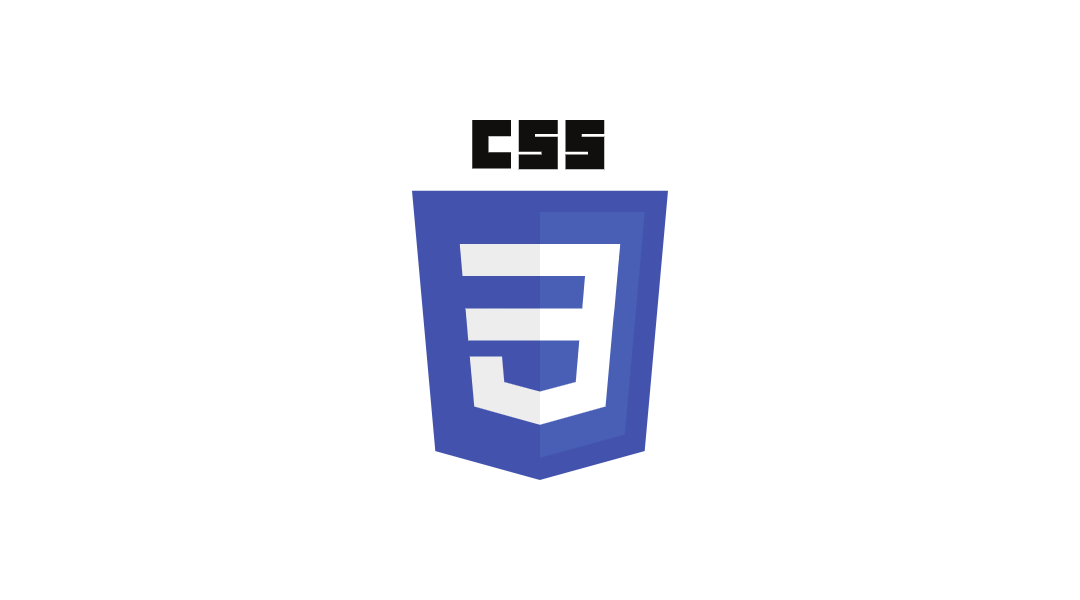
들어가며
직전 포스팅에서 원래 다뤄야 했지만, 글이 너무 길어질 것 같아서 쓰지 못한 내용을 이 글에 담아 보려고 합니다. 그라데이션 요소를 적용하는 <gradient>에 관한것을 다루어볼까 합니다.
CSS에서 사용하는 그라데이션 <gradient> 자료형
앞 포스팅에서도 다뤘듯, <gradient>자료형, 즉 css에서 쓰이는 그라데이션은, 이미지로 취급됩니다. 그리고, 크기에 대한 정보가 거의 없다는 특징 또한 가지고 있지요. 따라서, 배경으로 쓰일 때는 배경을 취하는 박스의 크기에 딱 맞게 설정이 됩니다. 크기 설정이 필요 없다는 뜻이지요.
<gradient>자료형을 만들기 위해서는 아래에서 소개할 함수 중 하나를 사용하는 것입니다.
선형 그라데이션 : linear-gradient
설명을 시작하기 전에, 선형 그라데이션이 어떻게 구성되는지 부터 소개할 필요가 있을 듯 합니다.
선형 그라데이션은 그라데이션 선이라는 축과 두개 이상의 색 기준점 으로 이루어져 있습니다. 원문에서는 color stops라고 되어 있었는데, 색 중단점으로 번역 하기에는, 적절하지 않다고 판단했습니다. 실제로 사용되는 예를 보았을 때, 기준점이 되는 역할을 보여줬기에, 저는 색 기준점 이라는 번역어를 사용하고자 합니다.
그라데이션 선(gradient line)에 대한 설명
linear-gradient()함수는 그라데이션 선에 수직으로 색 선을 그리면서, 색 기준점까지 그림을 그린다고 생각하면 됩니다.
링크를 클릭해서 gif 애니메이션을 확인해 보시면 더욱 확실히 알 수 있습니다. gif의 해상도가 낮아서 그라데이션이 줄처럼 보이는 효과가 있는데, 실제 그라데이션은 이렇게 구성됩니다.
아까 애니메이션을 봤다면, linear-gradient()함수 내의 특정 값을 바꿈으로써 그라데이션의 방향을 다르게 할 수 있음을 알 수 있었습니다. 그 점에 대해서 간단히 알아봅시다.
두가지 방법을 통해서 그라데이션 선을 조작할 수 있습니다.
- 키워드(
to top,to bottom,to left,to right,to top leftto top right,to bottom left,to bottom right) <angle>자료형을 통한 그라데이션 선의 기울기
기본값은 to bottom그리고 180deg(또는 그에 준하는 다른 <angle>값)
linear-gradient() 함수의 첫번째 매개 변수에 이를 넣어서 그라데이션 선의 기울기를 조정할 수 있습니다. 키워드 사용법은 직관적으로 눈에 들어오는 것 그자체 입니다. to top은 위에서 아래로, to left는 오른쪽에서 왼쪽으로…
<angle>자료형을 사용하면, 그라데이션 선의 기울기를 각도를 명시해서 조정할 수 있습니다. 기본값이 180도라는 것에 착안해서 회전하시면 됩니다. 각도가 정의되는 방법은 간단합니다. 그라데이션이 들어갈 박스의 중점을 지나는 수직선과, 그라데이션 선의 기울기 입니다. 45도 기울인 아래의 예시를 보면서 확인해 봅시다.
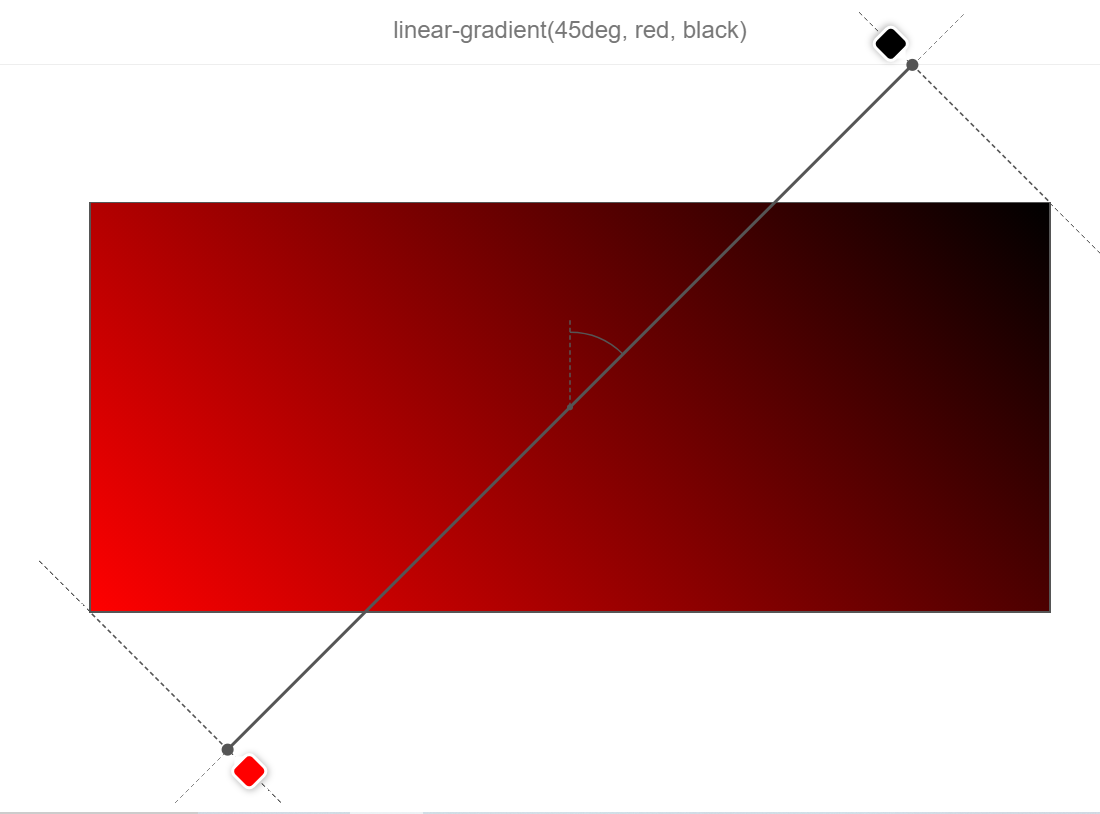 그림 가운데의 각 표시 부분을 보면 아까 설명한 대로 45도를 이루고 있음을 볼 수 있습니다. 아래에는 여러 각을 명시했을 때의 예시를 보이겠습니다.
그림 가운데의 각 표시 부분을 보면 아까 설명한 대로 45도를 이루고 있음을 볼 수 있습니다. 아래에는 여러 각을 명시했을 때의 예시를 보이겠습니다.
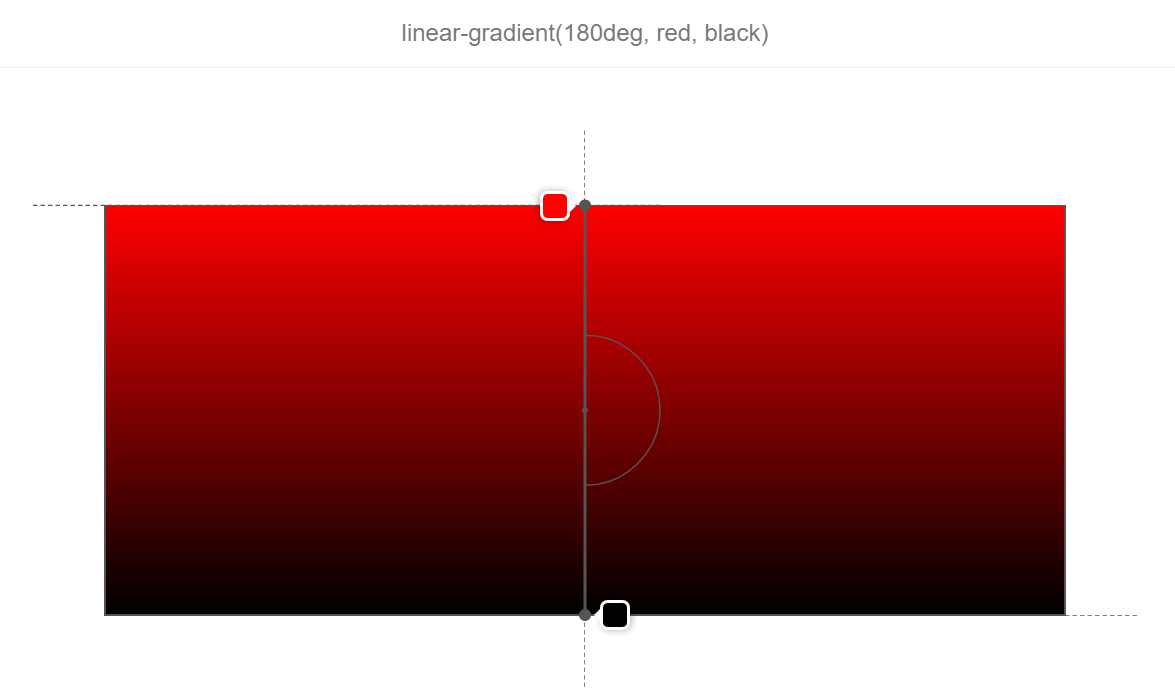
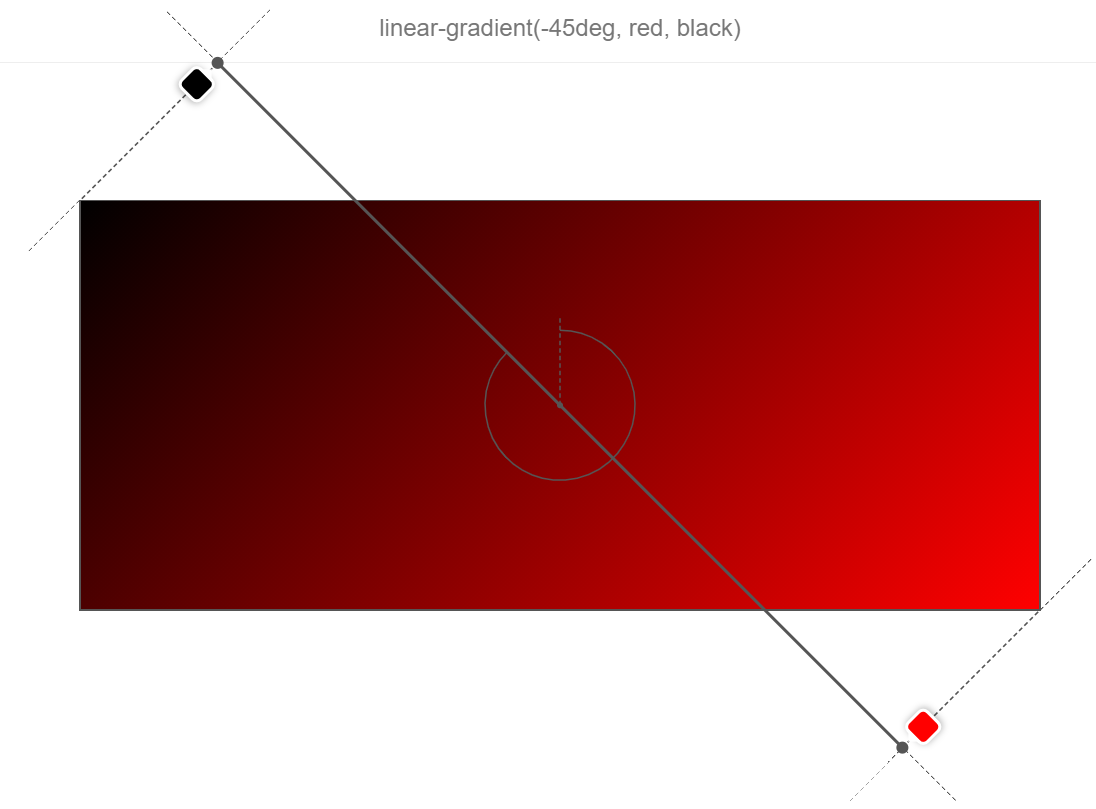
그라데이션 시작점과 종점에 관해
다음 파트에서 색 기준점에 관해서 설명을 할 것인데, 명확한 이해를 위해서 필요하다고 생각해서 배치해 보았습니다. 위에 올린 이미지 중에, 45도와 -45도의 이미지를 자세히 보았다면, 시작점과 끝점이 박스 내부에 있는것이 아니라, 박스 외부에 있는것을 보셨을 것입니다. 이는 오류가 아니라, 마땅한 논리적인 이유가 있습니다.
그라데이션을 이용해서 배경을 만들려면, 일반적으로 그라데이션이 꽉 차게 표시가 되기 원할 것입니다. 그라데이션 축이 45도 기울어 졌을때를 기준으로 한번 설명해 보겠습니다.
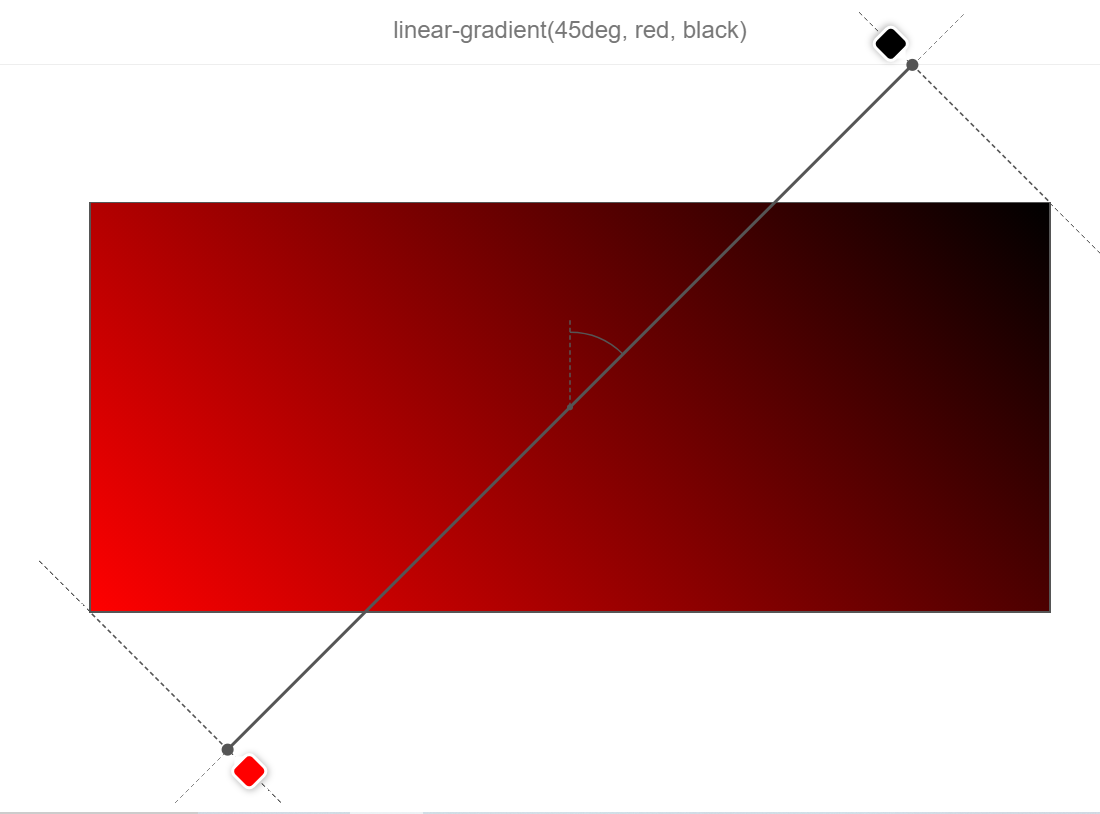
그라데이션은 그라데이션 선의 수직 방향으로 색 선들이 촤르륵 펼쳐진다고 설명을 했습니다. (기억이 안나시면, 위에 올렸던 링크의 이미지를 한번 더 참고하시길…)
오른쪽 위 꼭지점부터, 왼쪽 아래 꼭지점까지 그라데이션이 꽉 차게 되기 위해서는 당연히 그 꼭지점에도 색 선이 지나가야 할 것입니다. 따라서, 그라데이션의 시작점과 끝점은 아래와 같이 정의를 할 수 있겠죠?
그라데이션 선에서 제일 가까운 꼭지점에 수선을 내렸을 때, 수선을 내린 지점이 그라데이션의 시작점/끝점 이다.
강조표시까지 하는데에는 다 이유가 있습니다. 하술할 색 기준점의 위치를 실제로 적용시켜 볼 떄, 생각한대로 줄이 잘 그어지지 않을 떄도 있을 것 입니다. 그럴떈 이 부분을 다시 정독하시면서, “아, 웹 브라우저가 잘못한것이 아니고, 내가 생각을 잠깐 잘못한 것이구나!” 하는것을 깨닫고 가시길 바라는 마음에서 이 부분을 강조했습니다. 더 나아가, 그런 꺠달음을 느낄 필요가 없도록 머리속에 저장할려는 목적 또한 있지요.
색 기준점(color stop)에 관한 설명
이론적인 설명은 이쯤 하고, 이제 어떻게 그라데이션을 구성할 수 있는지 알아보도록 하겠습니다. linear-gradient에서는 색 기준점을 추가로 더 넣으면서 상당히 많은 부분을 커스텀 할 수 있습니다. 색 기준점의 위치는 <length>나 <percent>를 이용해 직접적으로 명시가 가능합니다. 따로 직접적으로 명시를 하지 않는다면, 해당 색의 직전 색과 직후 색의 중단점의 중간 위치에 배치가 됩니다. 따라서 후술할 두 속성은 동일하다고 할 수 있습니다.
linear-gradient(red, orange, yellow, green, blue);
linear-gradient(red 0%, orange 25%, yellow 50%, green 75%, blue 100%);
기본 값으로는, 색 전환은 서로 다른 색 기준점의 중간 지점부터 부드럽게 이루어 집니다. 이 값을 변경하려면, 색상 정보로 라벨되어 있지 않은 퍼센트 값을 사용해서, 다른 지점에서 색 전환이 시작될 수 있도록 할 수 있습니다. 이것을 변경하는 값을 color transition hint라고 합니다.
linear-gradient(red 10%, 30%, blue 90%);
해당 코드에서는 두번째 인자에 색으로 태깅되지 않은 값인 30%라는 값을 넣어서, 색 전환 지점을 바꾸고 있습니다. color transition hint가 적용되지 않았을 떄의 결과와 비교해 봅시다.
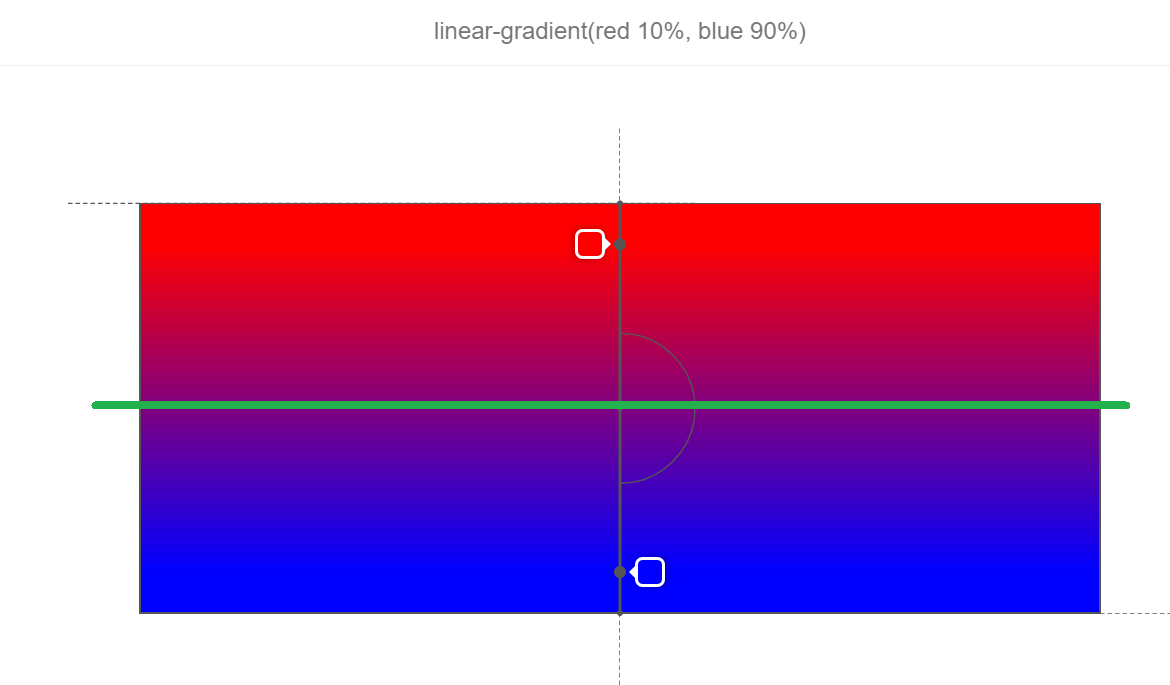
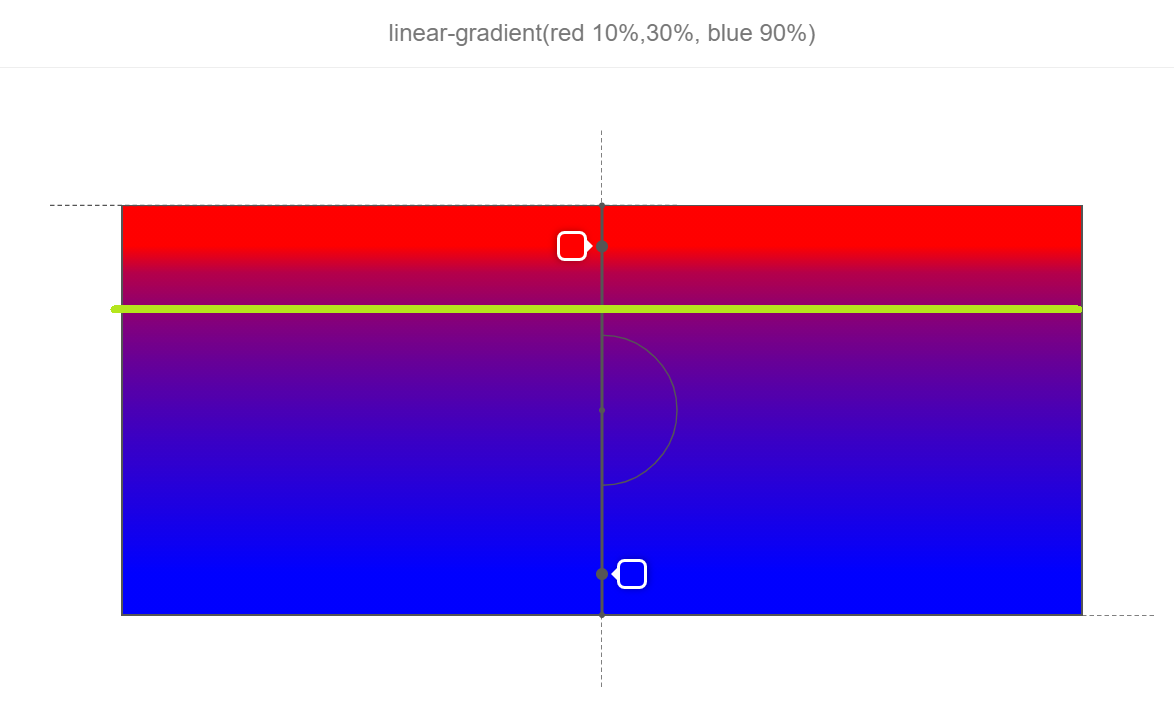
색 기준점들을 나열할때는, 오름차순으로 나타내져야 합니다. 나중에 나오는 낮은 값의 색 기준점이 이전 값을 오버라이드 해서, 의도치 않게 부드러운 전환이 아니라, 급격한 전환이 일어나서 색 전환이 일어나지 않게 됩니다.
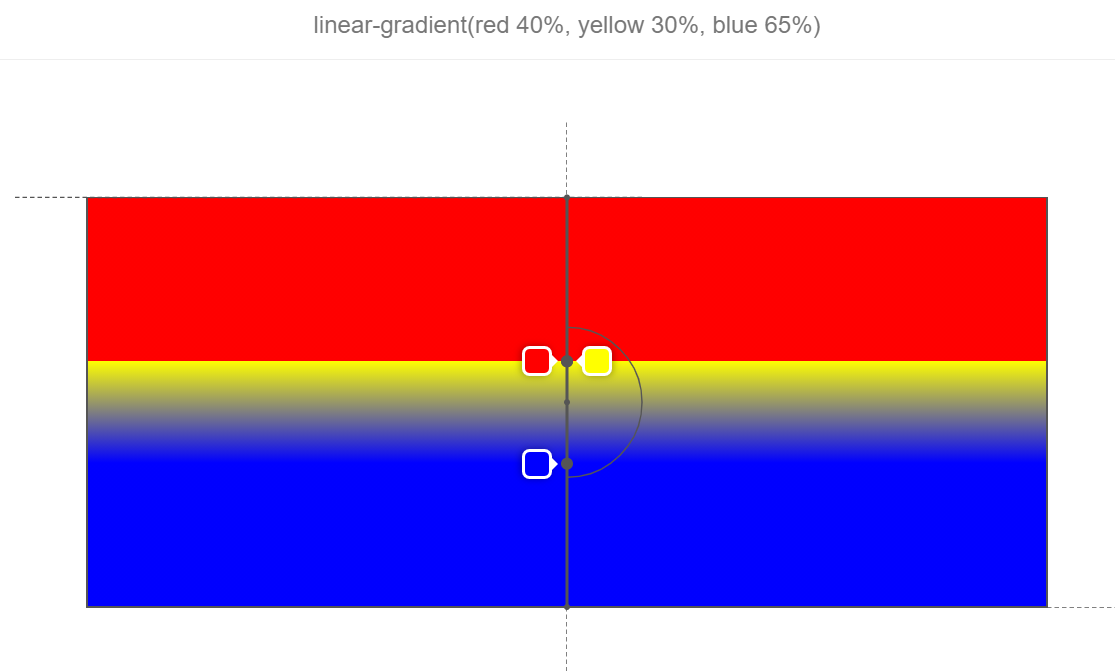
한 색에 여러개의 색 기준점을 설정 할 수도 있습니다. 다음의 세 css 코드는 동일한 의미를 가집니다.
linear-gradient(red 0%, orange 10%, orange 30%, yellow 50%, yellow 70%, green 90%, green 100%);
linear-gradient(red, orange 10% 30%, yellow 50% 70%, green 90%);
linear-gradient(red 0%, orange 10% 30%, yellow 50% 70%, green 90% 100%);
(IE) 에서의 유의사항
IE는 이제 거의 쓰이지 않지만, 혹시나 IE에 대응 해야하는 환경에서 linear-gradient()를 사용할 때, 주의해야 할 점이 있습니다. 아래의 사항은 IE에서 작동하지 않습니다.
- 같은 색 기준점 여러곳에 설정하기
- 색 전환점 명시하기
- 각도에서 0을 표시할 때, 단위 생략하기
이런 점만 유의해 주시면, IE10 이상에서 사용이 가능합니다.
이대로 끝내기는 아쉬워 적어보는 linear-gradient() 문법
맨 처음에 글을 구상할때는 이걸 처음에 적어볼랬는데, 다른 CSS문법과는 다르게, 설명할것이 꽤나 길어서, 맨 끝으로 보냈습니다.
linear-gradient([<angle> | to <side-or-corner>]? , <color-stop-list>)
<side-or-corner>:to left와 같은 키워드<angle>: 그라데이션 선의 기울기<color-stop-list>: 색 기준점들과 색 변환점(나타낸다면)을 나열한 리스트들
원형 그라데이션 : radial-gradient()
선형 그라데이션과 다르게, 원형 그라데이션은 이해하기가 쉽습니다. 원형 그라데이션은, 그라데이션의 중심부와 크기, 그리고 그라데이션의 모양으로 구성됩니다.
사용 가능한 문법은 아래와 같습니다.
radial-gradient([shape size [at position]?]? , start-color, ..., last-color)
이탤릭체로 표시한 부분이 우리가 사용할 문법 요소입니다. at은 일종의 키워드라서 이탤릭 처리를 하지 않은 것 입니다.
그라데이션의 모양 : shape
말 그대로 그라데이션의 모양을 결정합니다. 키워드 값을 사용해서 나타내며, 두가지의 값이 가능합니다.
ellipse: 타원형 기본값circle: 원형
그라데이션의 크기 : size
그라데이션의 크기를 결정한다 하지만, 사실 그라데이션의 끝나는 모양을 결정한다고 말하는 쪽이 시각적으로 더 와닿지 싶습니다. elipse와 circle 모두 아래의 키워드를 사용할 수 있습니다.
closest-side- shape가 circle일 경우에는, 그라데이션의 중심부에 가장 가까운 박스의 모서리에 그라데이션의 끝이 만나게 됩니다.
- shape가 elipse일 경우에는, 타원의 수평축과 수직축이 모두 모서리에 부딛치게끔 됩니다.
closest-corner- 그라데이션의 모양의 중심부에서 가장 가까운 모서리에 닿이도록 크기를 설정합니다.
farthest-sideclosest-side와 비슷한데, 가장 가까운 모서리가 아닌, 가장 먼 모서리를 기준으로 사이즈를 책정합니다.
farthest-corner: 기본값 입니다- 그라데이션의 모양이 중심부에서 가장 먼 꼭지점과 만나도록 세팅합니다.
이렇게만 설명하면 와닿지가 않으니, codepen 예시를 첨부하면서 한번 더 확인해 보겠습니다.
See the Pen radial-gradient size by Huichan Lee (@kasterra-the-bashful) on CodePen.
그라데이션의 중심의 위치 : position
css의 <position>자료형을 이용해서 그라데이션 도형의 중심부를 설정해 줄 수 있습니다. <position>자료형에 대한 설명은 이전 포스트의 background-image에 대한 설명을 참고하시면 됩니다.
참고로 (safari 브라우저) 에서는 at키워드가 적용되지 않아서, 이게 적용이 되지 않습니다. 애플 기기를 상대로는 별로 좋지 않은 소식이네요.
색 기준점과 전환점 지정
이건 linear-gradient()와 동일한 문법을 사용합니다. 설명은 패스~
그라데이션을 반복하고 싶을때 : repeating-linear-gradient() & repeating-radial-gradient()
박스보다 크기가 작은 이미지를 배경으로 했을 때, 이미지가 반복되어서 적용이 되는 경우를 우리는 전 포스팅에서 학습하였습니다. 그라데이션은 크기가 정해져 있지 않아서, 그런 경우가 자연스럽게 생기지는 않지만, 그러한 기능을 사용하고 싶을 수도 있지요. 이럴때 사용하는것이 제목에도 적은 repeating-linear-gradient()와 repeating-radial-gradient() 입니다.
linear-gradient로 전체 배경보다 작게 그라데이션을 그리면, 마지막 색으로 배경을 마저 칠해버립니다.
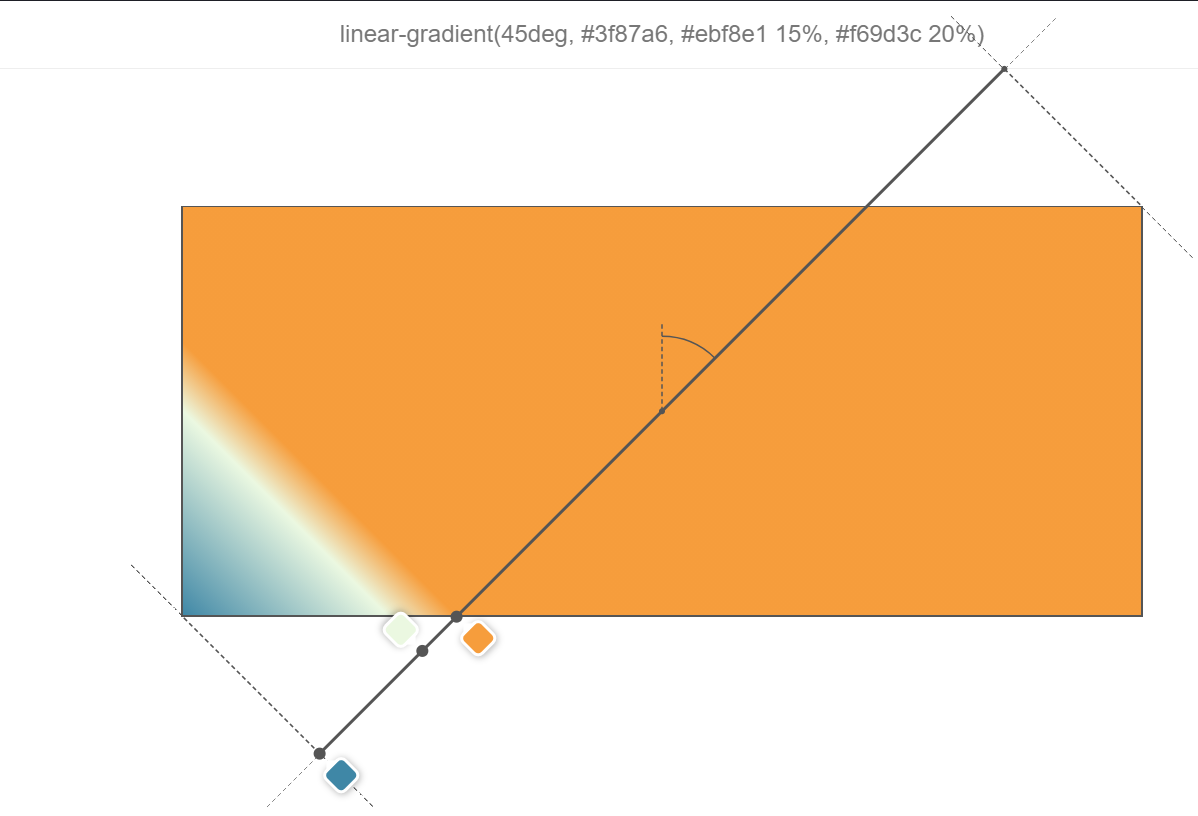
하지만 repeating-linear-gradient를 사용한다면, 배경보다 작은 그라데이션이 주어졌을 때, 배경을 가득 채우기 위해서, 마지막 색으로 칠해버리는것이 아닌, 해당 패턴을 반복해서 배경을 칠해버립니다.
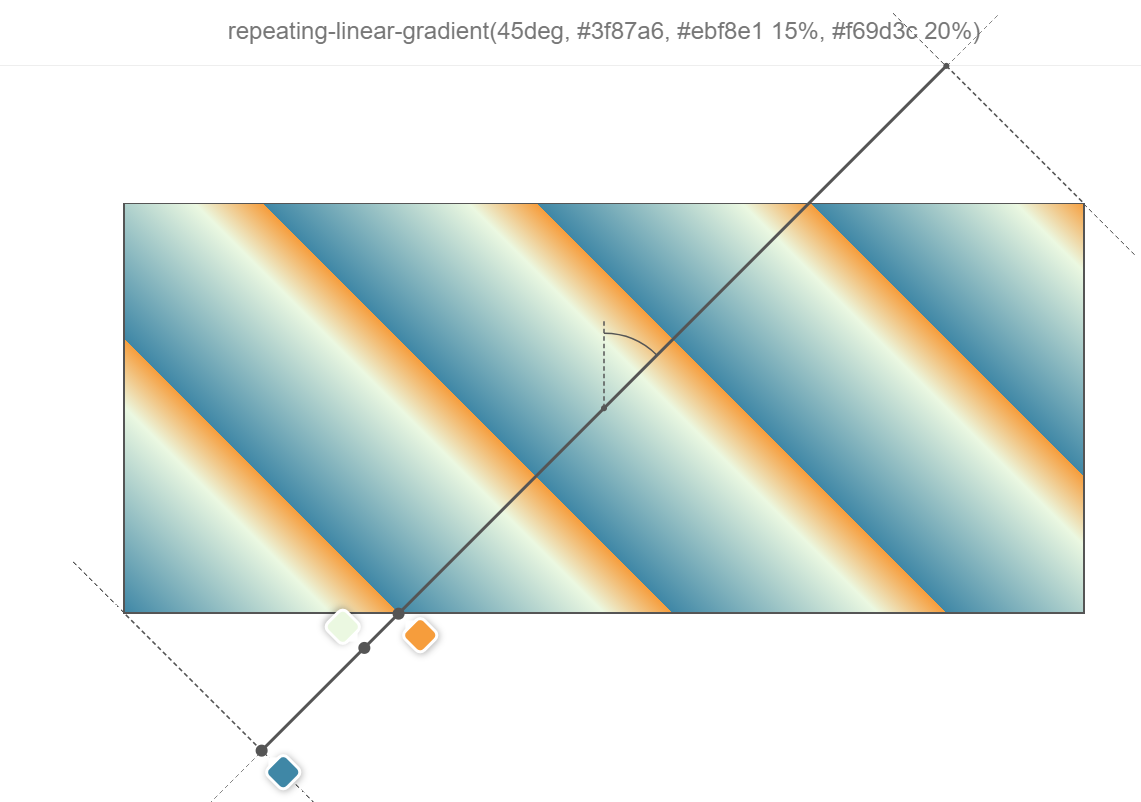
radial-gradient에서도 비슷한 상황이 생깁니다. 백문이 불여일견 이므로, 차이를 시각적으로 바로 볼 수 있는 codepen을 첨부하도록 하겠습니다.
See the Pen radial-gradient vs repeating-radial-gradient by Huichan Lee (@kasterra-the-bashful) on CodePen.
같은 식으로 크기가 작은 그라데이션을 생성했을 때, 반복하는 모습을 볼 수 있습니다.
참고한 자료
- 언제나 그렇듯, 웹 개발자의 영원한 친구 mdn : 링크와 해당 웹 문서에 있는 링크들
linear-gradient를 이해하는데 정말로 많은 도움을 주었던 자료 : 링크- 과장 안보태고 mdn만 봤을떄는 알쏭달쏭함 그자체 였는데, 이걸 보고 다시 읽으니, 이해가 되었습니다.
- 위의 블로그 작성자가 작성한 도구 : 몇몇 버그가 있어서 큰 기대는 하지 말라고 적혀져 있었지만,
linear-gradient의 개념을 익히는데에는 훌륭한 도구였던것 같습니다. 해당 프로그램의 실행결과 스크린샷을 이 블로그에서도 열심히 써먹었습니다.

